Configurando o módulo Pagar.me no PrestaShop
Módulo descontinuado
Esse módulo foi descontinuado e não prestamos mais suporte a novas integrações.
Agora que o módulo Prestashop Pagar.me já está instalado, é hora de fazer as configurações para que tudo funcione de acordo com a realidade do seu negócio.
O primeiro passo é fazer o caminho Modules > Modules and Services > Installed Modules > Pagar.Me > Configure, como é mostrado nessa imagem:
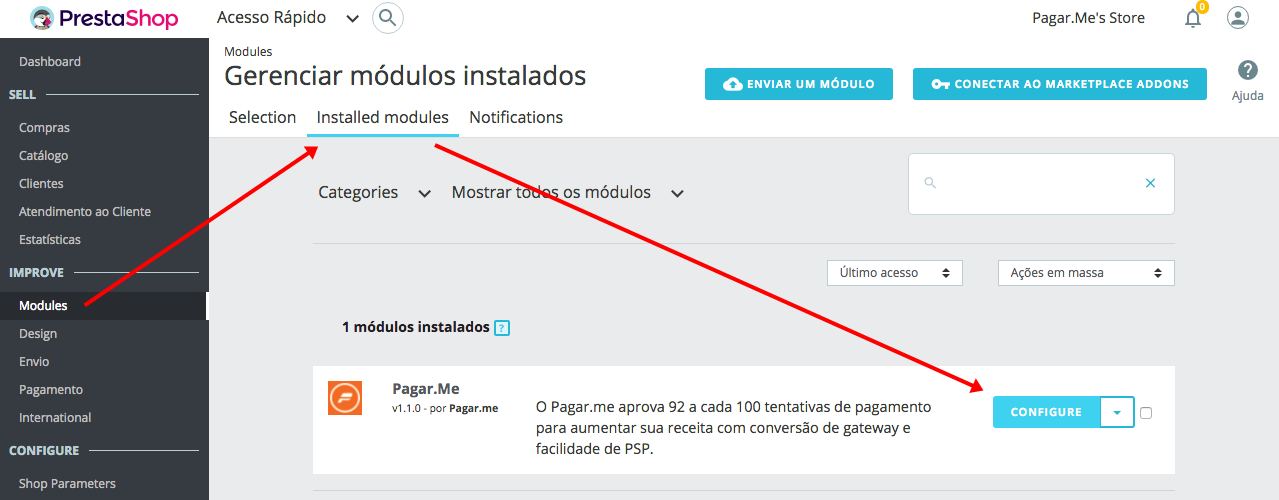
Assim que você clicar no botão Configure, a tela abaixo é mostrada. Aprenda a seguir o que cada campo representa e como configurá-los para o que você precisa.
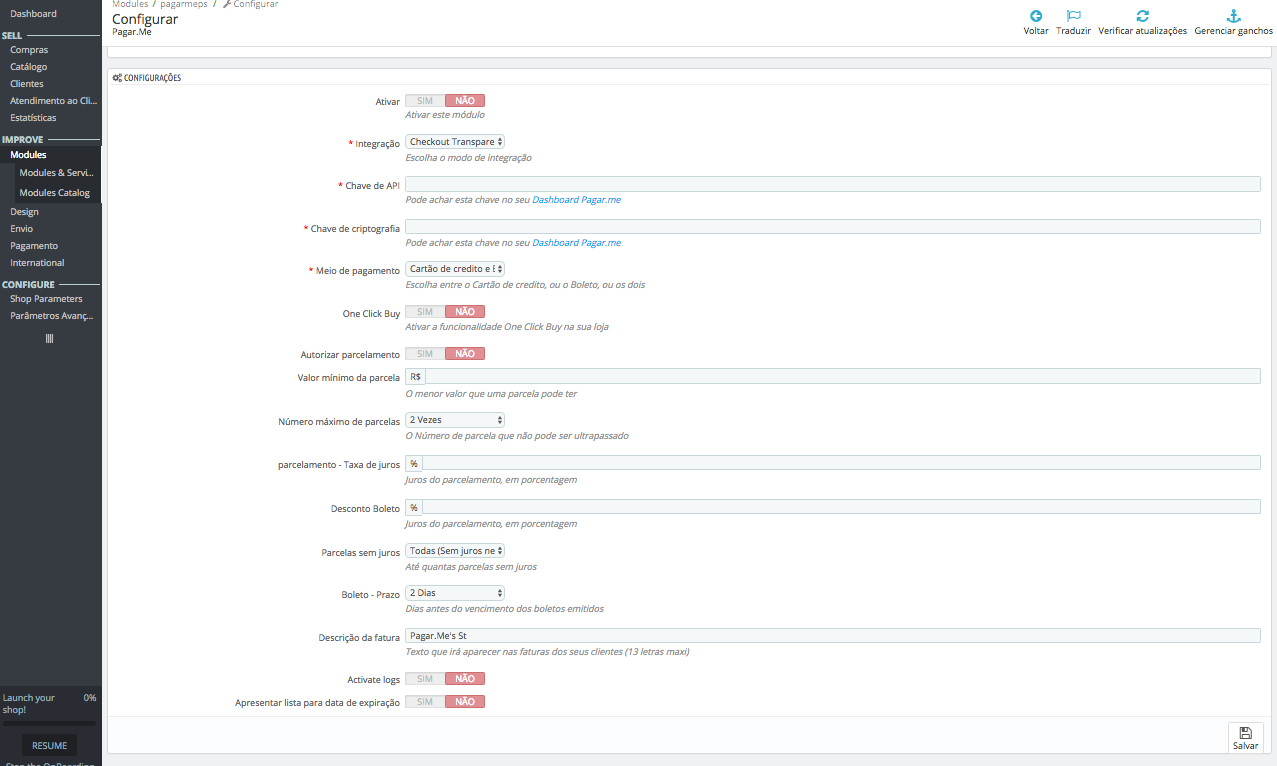
Explicando os campos da imagem acima:
Integração:
Os valores possíveis para esse campo são: Checkout Transparente e Gateway Simples. Quando a opção Checkout Transparente está habilitada, o seguinte modal de pagamento é usado para capturar os dados de Cartão de crédito ou Boleto, e em seguida criar a transação junto à API Pagar.me:
Chave de API:
Neste campo você coloca a sua API Key, que é uma chave utilizada para autenticar o seu negócio junto à API do Pagar.me. Saiba mais sobre a API Key em: Chaves de acesso
Chave de teste e de produção
Preste atenção sempre em qual chave você está usando, se é a de teste ou a de produção.
Exemplo de API Key de teste:ak_test_grXijQ4GicOa2BLGZrDRTR5qNQxJW0
Exemplo de API Key de produção:ak_live_qlSlEXJgsqaCjKohh5AZfnqv7OLP5Q
Chave de Criptografia:
Neste campo você deve colocar a sua Encryption Key, que é uma chave essencial para realizar transações com Cartão de crédito usando a API Pagar.me. Saiba mais sobre a Encryption Key em: Chaves de acesso
Chave de teste e de produção
Da mesma forma que o campo anterior, preste atenção sempre em qual chave você está usando, se é a de teste ou a de produção.
Exemplo de Encryption Key de teste:ek_test_aHGru3d5a7qweiftqXg1bQvbN1c7K0
Exemplo de Encryption Key de produção:ek_live_Wa8CDUuLlFvSQzjxf4YFZIBQvb2l1p
Meio de pagamento:
Define quais são os meios de pagamentos mostrados na sua página de finalização de pedido. As opções são: Cartão de Crédito e Boleto, apenas Cartão ou apenas Boleto.
One Click Buy:
Habilita ou não a possibilidade de compra com Apenas um clique no seu site.
Autorizar parcelamento:
Define se os pedidos feitos no seu site poderão ser parcelados ou não.
Valor mínimo da parcela:
Caso queira, você pode definir um valor mínimo para as parcelas de compras feitas no seu site. O módulo mostra sempre o maior número até que o valor seja atingido. Por exemplo: Um produto A tem um valor de R$100,00, mas foi configurado no módulo que a parcela mínima seria R$70,00, então a única opção disponível é o pagamento à vista. OBS: esse recurso está disponível apenas para integração de Gateway Simples
Número máximo de parcelas:
Este campo define em até quantas vezes será possível parcelar um pedido.
Parcelamento - Taxa de juros:
O módulo Pagar.me oferece a conveniência de calcular (via juros simples) o valor das parcelas de acordo com um valor de juros passado neste campo. Configure este valor usando ponto, e não vírgula. Caso a sua aplicação não cobre juros, é preciso deixar o campo como 0.
Parcelas sem juros:
Alinhado diretamente com o ponto de juros, esta opção define em até quantas parcelas aquele pedido não será cobrado juros. Exemplo: Digamos que o campo esteja configurado com 3, ou seja, caso o cliente opte por comprar em 1x, 2x ou 3x, seu pedido não será cobrado juros, mas caso escolha 4x, todas as parcelas terão juros aplicados.
Desconto Boleto:
Porcentagem de desconto para pedidos por Boleto bancário no seu site.
Boleto - Prazo:
Configure neste campo em até quantos dias o boleto gerado vai vencer. Isto é, quantos dias úteis o seu cliente tem para fazer o pagamento pela sua compra.
Descrição da fatura:
Este parâmetro define o que aparece na fatura do portador do cartão, em relação à compra feita em sua loja. O campo deve ser composto apenas de letras e números, com no máximo 13 caracteres.
Activate logs:
Habilita a opção de que eventos sejam registrados em um arquivo de Log. Isso é essencial para investigar possíveis questões que interfiram no funcionamento do módulo.
Apresentar lista para data de expiração:
Habilita um campo para data de expiração do Cartão de crédito em forma de lista, ao invés de campo aberto.
Updated over 5 years ago
Pronto, o seu módulo está configurado! Na próxima página, aprenda a instalar o módulo do Pagar.me no OpenCart.
